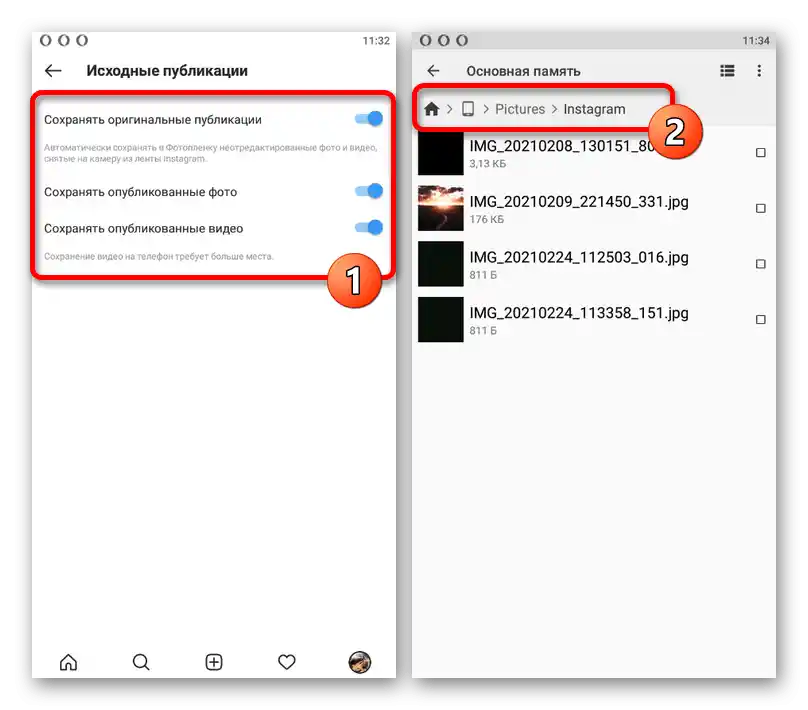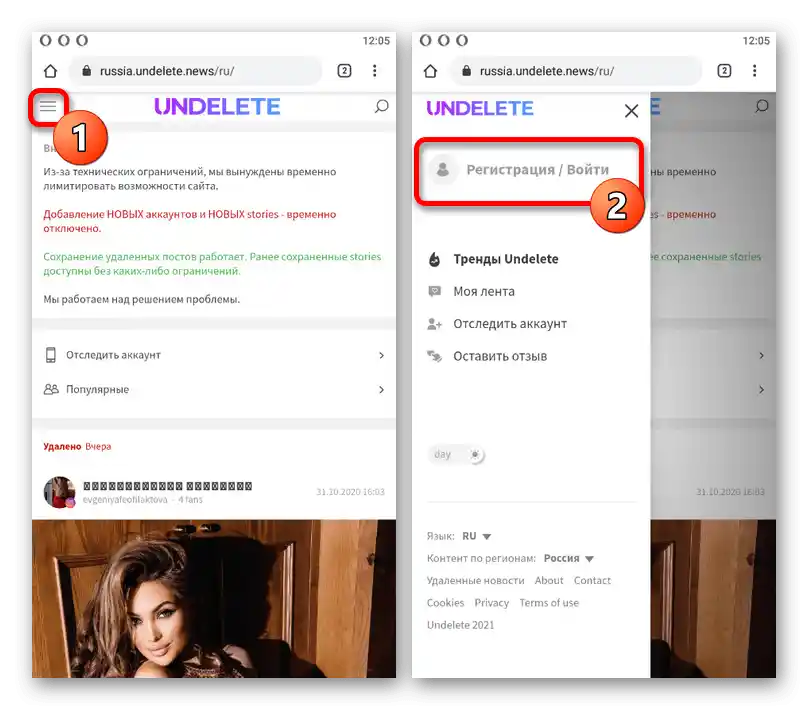Zawartość:
Metoda 1: Pamięć smartfona
Usunięte z Instagrama zdjęcia w określonych warunkach mogą pozostawać w pamięci smartfona, dostępne nie tylko do przeglądania, ale także do ponownej publikacji. Jest to możliwe tylko w przypadku robienia zdjęć lub relacji za pomocą mobilnej aplikacji społecznościowej, wyłącznie po włączeniu funkcji zapisywania w ustawieniach.
- Aby wykonać kopię zapasową zdjęć w przyszłości, otwórz aplikację i przejdź do przeglądania profilu. Tutaj należy dotknąć ikony w prawym górnym rogu ekranu i wybrać "Ustawienia" na samym końcu listy.
- Po przejściu do listy opcji otwórz "Konto" i wybierz "Oryginalne publikacje". Należy pamiętać, że w niektórych przypadkach potrzebny punkt może być podpisany jako "Oryginalne publikacje".
- Przesuń każdy suwak przedstawiony na stronie w prawo, aby włączyć automatyczne zapisywanie w pamięci urządzenia. Jeśli masz problemy z brakiem pamięci, możesz ograniczyć się tylko do zdjęć.
![Przykład automatycznego zapisywania publikacji w aplikacji mobilnej Instagram]()
Oryginalne zdjęcia można znaleźć i obejrzeć za pomocą standardowej aplikacji "Galeria" lub dowolnego menedżera plików. W drugim przypadku obrazy znajdują się w folderze "Instagram" wewnątrz systemowego katalogu "Pictures" w wewnętrznej pamięci smartfona, jak widać na zrzucie ekranu powyżej.
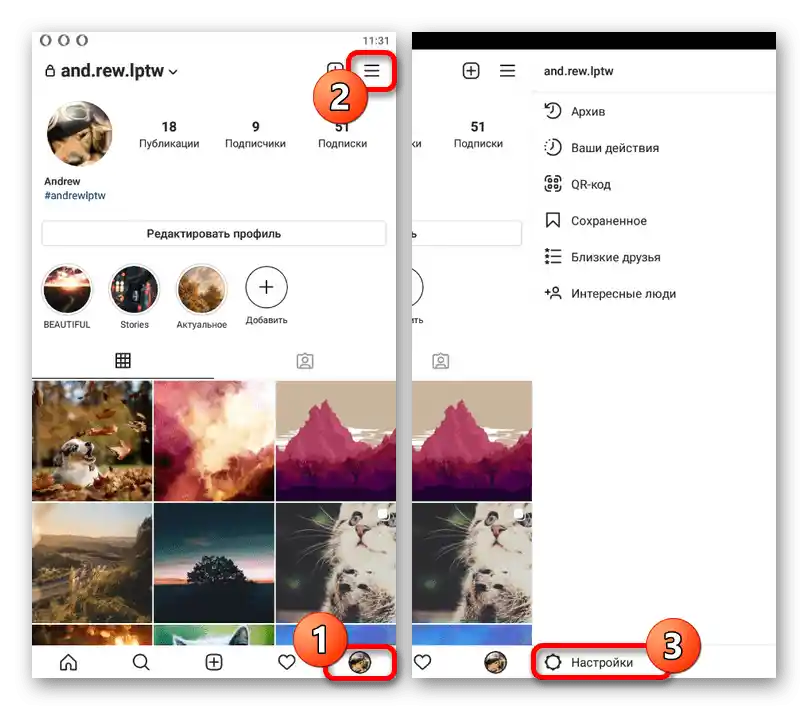

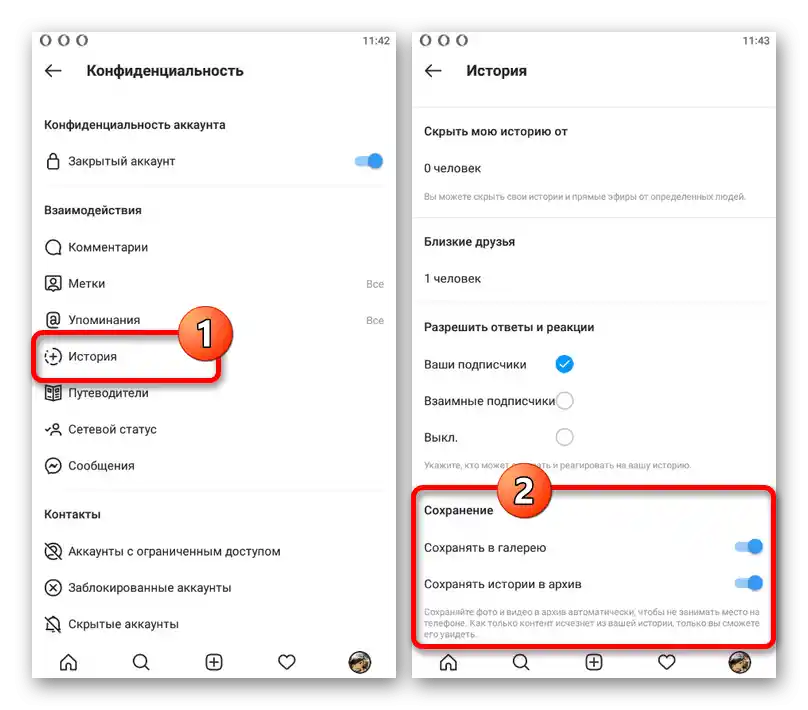
Warto zauważyć, że dla relacji w ustawieniach przewidziano osobny, jednocześnie nazwany dział, znajdujący się w kategorii "Prywatność". Aby włączyć, należy skorzystać z suwaka "Zachowaj w galerii" w ramach bloku "Zapis".
Metoda 2: Archiwum publikacji
Alternatywą dla całkowitego usunięcia publikacji, w tym zdjęć, jest zapisanie ich w archiwum, dostępnym do przeglądania tylko dla właściciela konta.W ten sposób można zapoznać się z obrazami za pomocą standardowych narzędzi, po prostu odwiedzając specjalną sekcję oficjalnej aplikacji.
Czytaj także: Zapis publikacji w Instagramie
- Za pomocą dolnego panelu aplikacji otwórz stronę z informacjami o użytkowniku i rozwiń główne menu w prawym górnym rogu. Z tej listy należy wybrać "Archiwum", znajdujące się na samym początku.
- Tutaj zostanie przedstawiona pełna lista wpisów, podzielona na kilka kategorii w zależności od rodzaju, czy to "Historie", "Publikacje" czy "Transmisje na żywo". Aby przełączać się między sekcjami, należy skorzystać z menu dostępnego po dotknięciu nagłówka.
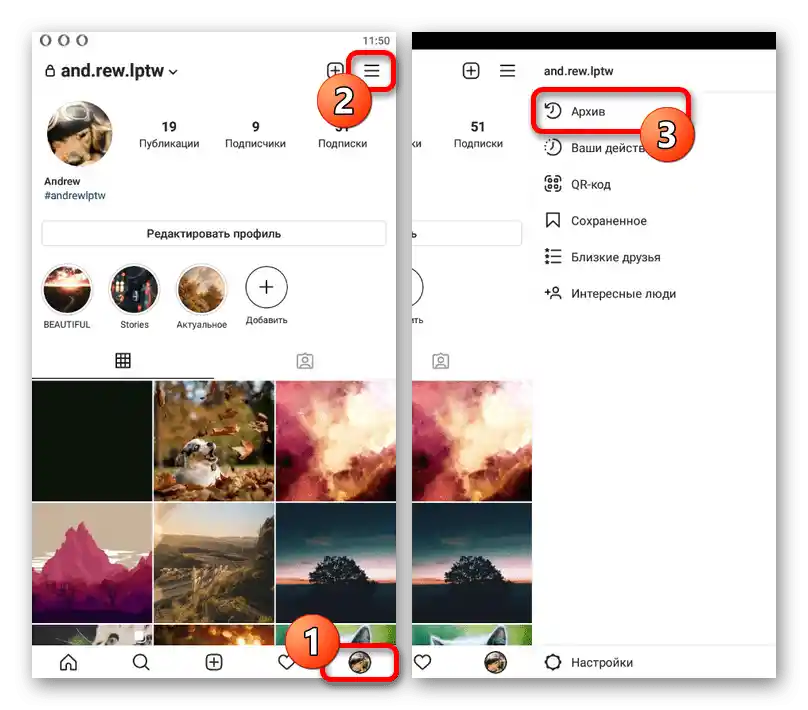
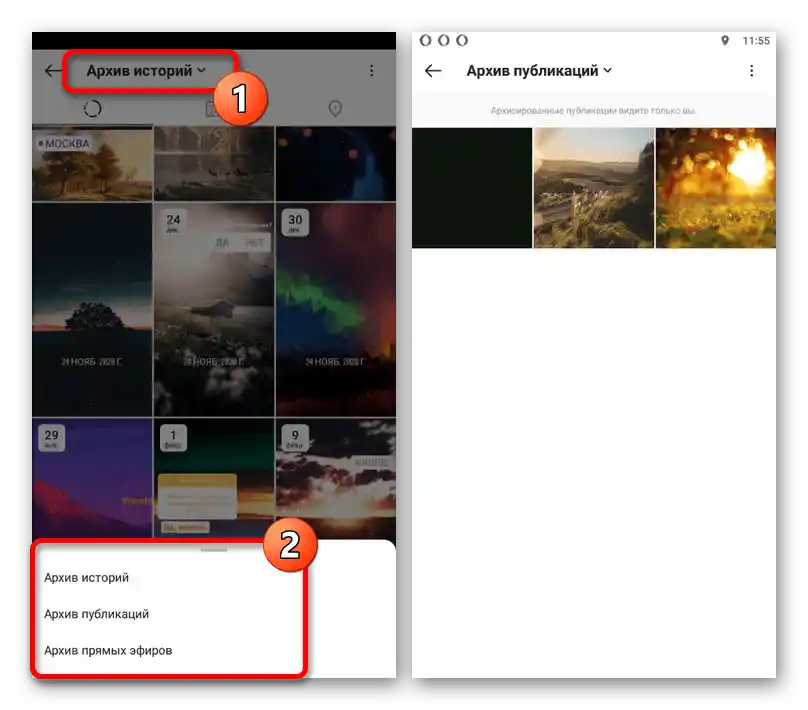
Oczywiście, jak w poprzednim przypadku, dostęp do usuniętego kontentu można uzyskać wyłącznie przy spełnieniu wcześniej wskazanego warunku. Jeśli zdjęcie nie zostało umieszczone w archiwum w momencie usunięcia lub zapisane w pamięci smartfona, pozostaje jedynie liczyć na pomoc zewnętrznego serwisu.
Sposób 3: Usługa online
Istnieje specjalna usługa online, która nie ma związku z administracją sieci społecznościowej, ale umożliwia przeglądanie usuniętych publikacji. Działa to tylko po dodaniu odpowiedniego użytkownika, natomiast zapoznanie się z wcześniejszymi obrazami nie będzie możliwe.
Przejdź do strony usługi online UNDELETE
- Skorzystaj z powyższego linku i otwórz główne menu w lewym górnym rogu strony. Tutaj najpierw należy dotknąć linku "Rejestracja".
![Przejdź do rejestracji na stronie internetowej usługi UNDELETE]()
Zarejestruj się i następnie zaloguj się w dowolny wygodny sposób. Najłatwiej zrobić to za pomocą konta Google.
- Aby dodać nowe konto, które nie jest dostępne na stronie, należy przejść do ostatniej zakładki i w bloku "Wklej link" wypełnić pole tekstowe zgodnie z adresem URL odpowiedniego profilu.Aby kontynuować, użyj przycisku "Dodaj konto".
- Oprócz tego, z powodu ograniczeń czasowych usługi internetowej, możesz alternatywnie przejść do zakładki głównej i kliknąć "Znajdź więcej kont". Jako zapytanie wyszukiwania używane jest nazwa użytkownika na Instagramie.
- Wśród wyników wyszukiwania znajdź odpowiednie konto i skorzystaj z przycisku "Obserwuj". To spowoduje automatyczne zaktualizowanie strumienia aktywności na stronie oraz pojawienie się informacji o wcześniej usuniętych publikacjach.
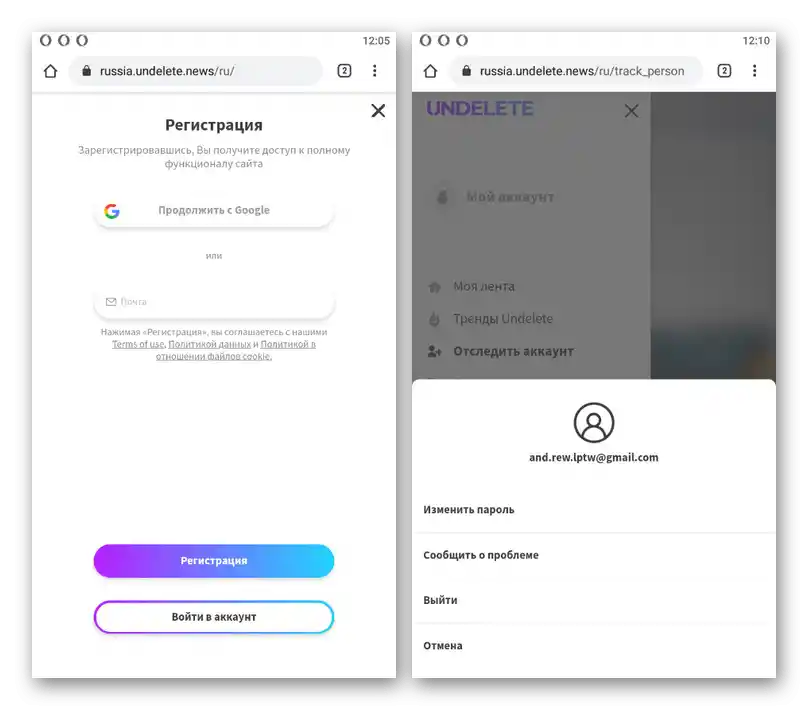
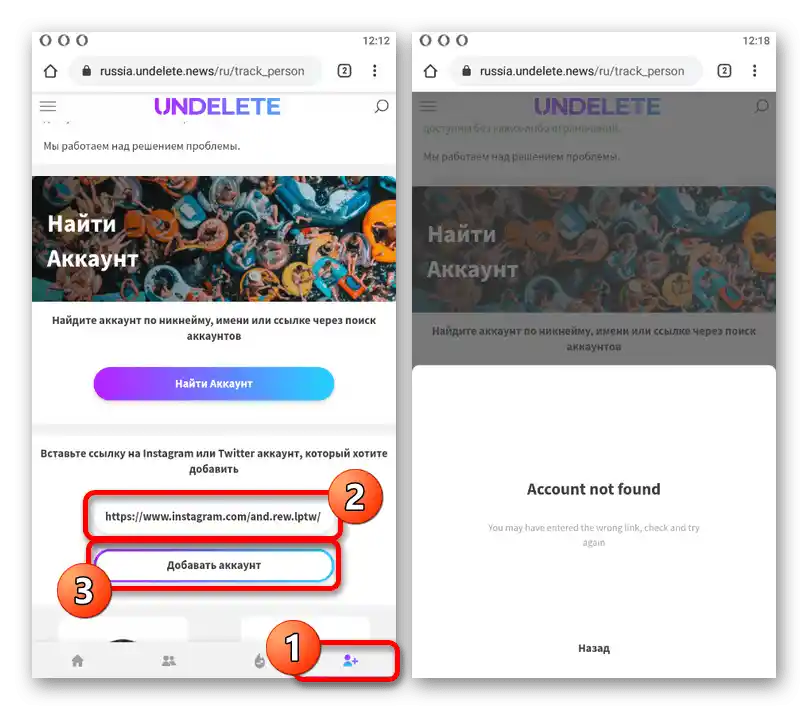
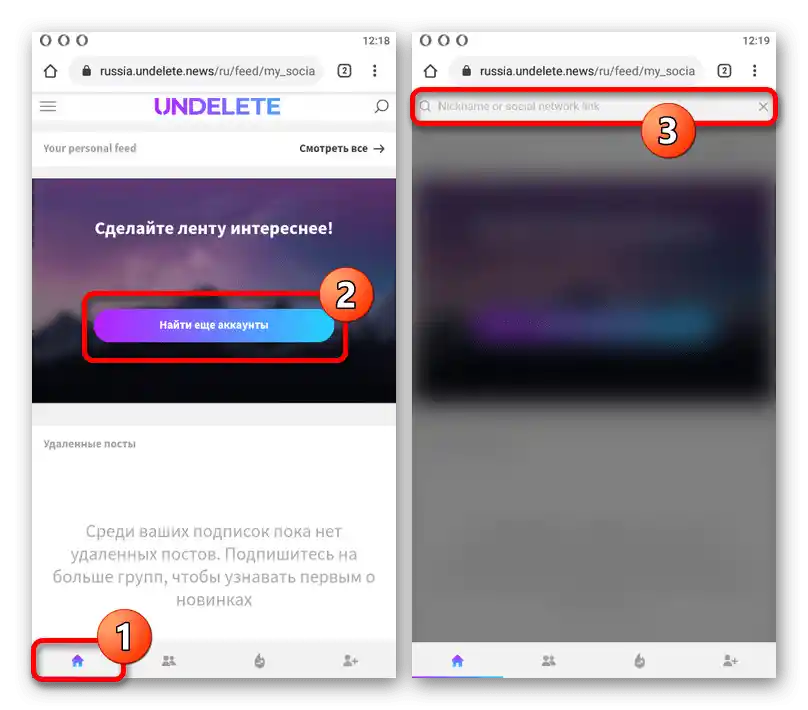
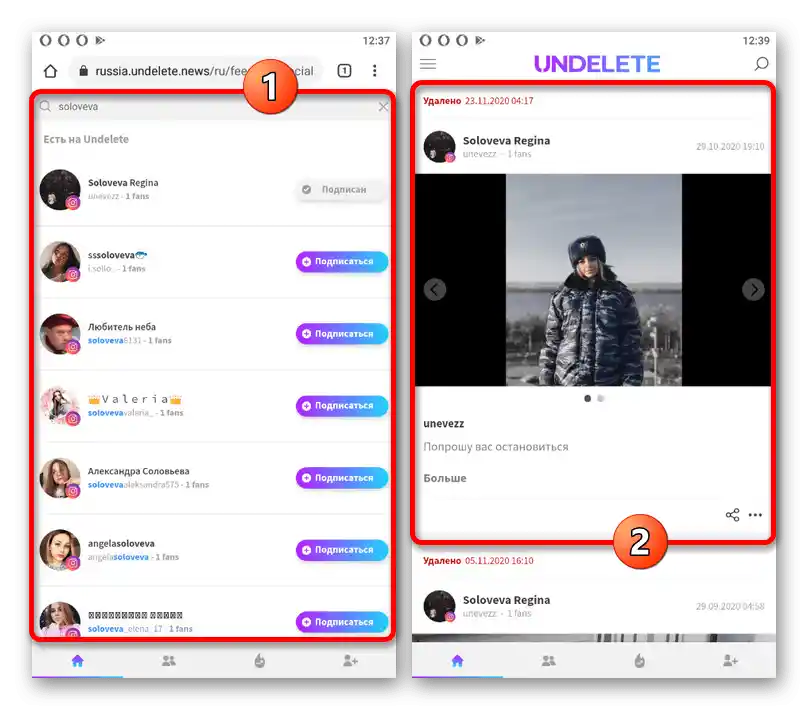
Aby zapoznać się z danymi konkretnego użytkownika, wystarczy dotknąć jego imienia. Dzięki temu możesz nie tylko zobaczyć każdą znikającą fotografię danej osoby, ale także uzyskać szczegółowe informacje o dacie usunięcia.